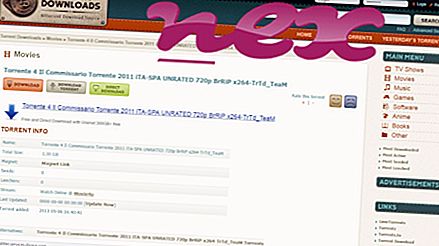Proces winlogon.bat neobsahuje žádné informace o jeho autorovi.
Popis: Winlogon.bat není nezbytný pro Windows a často způsobuje problémy. Winlogon.bat je umístěn ve složce Windows pro dočasné soubory. Známé velikosti souborů v systému Windows 10/8/7 / XP jsou 83 bajtů (37% všech výskytů), 80 bajtů, 81 bajtů, 84 bajtů nebo 82 bajtů.
Program má viditelné okno. Neexistují žádné informace o autorovi souboru. Program se spustí při spuštění systému Windows (viz klíč registru: Spustit, Složky uživatelského prostředí, MACHINE \ Run). Nejedná se o základní soubor Windows. winlogon.bat se jeví jako komprimovaný soubor. Proto je technické zabezpečení 71% nebezpečné .
Pokud je winlogon.bat umístěn v podsložce složky profilu uživatele, je stupeň zabezpečení 66% nebezpečný . Velikost souboru je 84 bytů (66% všech výskytů), 79 bytů nebo 82 bytů. Program má viditelné okno. Neexistují žádné informace o autorovi souboru. Aplikace se spustí po spuštění systému Windows (viz klíč registru: Spustit, složky uživatelského prostředí, MACHINE \ Run). Winlogon.bat není systémový soubor Windows. winlogon.bat se jeví jako komprimovaný soubor.
Důležité: V počítači byste měli zkontrolovat proces winlogon.bat a zjistit, zda se jedná o hrozbu. Doporučujeme Security Task Manager pro ověření zabezpečení vašeho počítače. Toto byl jeden z nejlepších stažení časopisu The Washington Post a PC World .
Následující programy se také ukázaly užitečné pro hlubší analýzu: Správce úloh zabezpečení zkoumá aktivní proces winlogon ve vašem počítači a jasně vám řekne, co dělá. Známý Malwarebytesův B anti-malware nástroj vám řekne, jestli winlogon.bat na vašem počítači zobrazuje nepříjemné reklamy a zpomaluje je. Tento typ nežádoucího adwarového programu není některým antivirovým softwarem považován za virus, a proto není označen pro vyčištění.
Čistý a uklizený počítač je klíčovým požadavkem, jak se vyhnout problémům s počítačem. To znamená spuštění prověřování na malware, čištění pevného disku pomocí 1 cleanmgr a 2 sfc / scannow, 3 odinstalování programů, které již nepotřebujete, kontrola programů Autostart (pomocí 4 msconfig) a povolení automatické aktualizace Windows '5. Vždy nezapomeňte provádět pravidelné zálohy nebo alespoň nastavit body obnovení.
Pokud narazíte na skutečný problém, zkuste si vzpomenout na poslední věc, kterou jste udělali, nebo na poslední věc, kterou jste nainstalovali, než se problém objevil poprvé. Pomocí příkazu 6 resmon identifikujte procesy, které způsobují váš problém. Dokonce i pro vážné problémy, raději než přeinstalaci systému Windows, je lepší provést opravu instalace nebo, pro Windows 8 a novější verze, vykonat příkaz 7 DISM.exe / Online / Cleanup-image / Restorehealth. To vám umožní opravit operační systém bez ztráty dat.
ext_meduke.dll vmcservice.exe rsgmpsp.exe winlogon.bat diskinfo.exe iwebar-bho.dll mpfilt.sys gffupdater.exe jwpen.exe rupdate.exe alothelperbho.dll